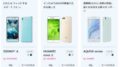ワイモバイルのスマホプランは最低1GBから利用する事ができ、そのデータ通信量の低さからワンキュッパ割を入れて月額1980円の低価格になっています。
ただ、そのデータ通信量の低さから「あれ、そんなに使わないと思ってたけど速度規制がかかっちゃった」という方や「スマートフォンのOSアップデートで通信量がきついからWi-Fiに繋がなきゃ」と悩むことになるケースもあります。
もちろん、固定インターネットやPocket WiFiの利用も検討するべきだと思いますがそれ以前に忘れてはならないのはソフトバンクのWi-Fiスポットが無料で使えるという点です。
ここでは、そんな困った場面でワイモバイル利用者がWi-Fiスポットに繋ぐ方法を解説します。
ソフトバンクのWi-Fiスポットとは
まず、ワイモバイルを利用していてソフトバンクのWi-Fiスポットに無料で繋ぐ機能があることすら知らなかったという人のために、そもそもソフトバンクのWi-Fiスポットとは何かを解説していきます。
ソフトバンクWi-Fiスポットはソフトバンクが提供する公衆無線LANサービスエリアの総称で、ワイモバイルの場合はスマートフォンやSIMカード単体で契約するスマホプランやタブレットなどで利用するデータプラン、Pocket WiFiプランなどワイモバイルで利用する基本的なプランには無料で使えるようになっているサービスです。
主にJRの主要駅や空港など、店舗に白いお父さん犬のステッカーが貼られている店舗であれば利用できます。
出典:ソフトバンク
基本的にソフトバンク系列の通信サービスであればほとんど無料で使えるようになっていて、あまりにも当たり前に使えるようになっているサービスなので「そもそも使える事すら忘れてた」という方も多いものだと思います。
ワイモバイルの場合はデータプランSやスマホプランSなど基本的なデータ通信量が最初から少なく設定できるプランが多いです。
実は生活の合間にWi-Fiスポットへ意識して繋いでいれば速度規制がかからないようにやりくりできてた、というケースも少なくないためできるだけ活用していきましょう。
ワイモバイルでソフトバンクのWi-Fiスポットを利用する時の注意点
ワイモバイルでWi-Fiスポットを利用しようとしたときに意識したほうが良い注意点があります。
機種特有の仕様もありますので、ワイモバイルでWi-Fiスポットを利用する前に確認しておきましょう。
まず、機種特有の注意点ですがワイモバイルのiPhoneとAndroidスマートフォンやタブレットによって接続の仕方が変わります。
iPhoneで利用する場合は「一括設定プロファイル」のインストールを行う必要があります、ただ逆に言うとiPhoneの場合はこのプロファイルをインストールするだけで「0002softbank」と表示されるエリアに入ると自動接続してくれるようになります。
それ以外のAndroidスマートフォンやタブレットでソフトバンクのWi-Fiスポットを利用する場合は専用のアプリが必要になります、「Wi-Fiスポット設定」というアプリがあり、iPhoneのように一度設定を済ませればそのまま接続ができるようになっています。
ただ、「Wi-Fiスポット設定」で設定を行う時は携帯電話のモバイルネットワークに繋がっている状態でないと設定ができないので注意してください。
それ以外に、Wi-Fi接続特有の問題点ですが、Wi-Fiを利用してインターネットに接続した場合はワイモバイル側で設定しているフィルタリングサービスが適用されなくなるので子供にスマートフォンを持たせる場合は気を付けてください。
よく子供のためにスマートフォンを契約した時にフィルタリングサービスを設定してWi-Fiに繋げたときの対策をしないまま渡してしまう親御さんがいます。
実は携帯電話会社が契約として設定するフィルタリングサービスはあくまで携帯の回線を使って通信した時に適用されるもので公衆Wi-Fiなどでインターネットに繋いだ場合はフィルタリングサービスが適用されなくなります。
Wi-Fiなど携帯電話会社のモバイルデータ通信を使わない方法でインターネットに繋いだ場合は、別で端末そのものにフィルタリングの設定をするなど対応が必要になるので注意しましょう。
ワイモバイルでWi-Fiスポットに繋げよう
Wi-Fiスポットに繋げるための注意事項を確認したら実際にWi-Fiスポットに繋げるための設定をしましょう。
ここではiPhone、Android、Pocket WiFiの2つに分けて設定方法を解説していきます。
ワイモバイルのiPhoneの場合
ワイモバイルのiPhoneでWi-Fiスポットに接続する場合は「一括設定プロファイル」というプロファイルをインストールするだけで大丈夫です。
公式サイトに「一括設定プロファイル」をインストールするためのURLがあるのでそこからダウンロードしましょう。
**【ソフトバンクWi-Fiスポット設定方法(iPhone 6s , iPhone SE , iPhone 5s)】**
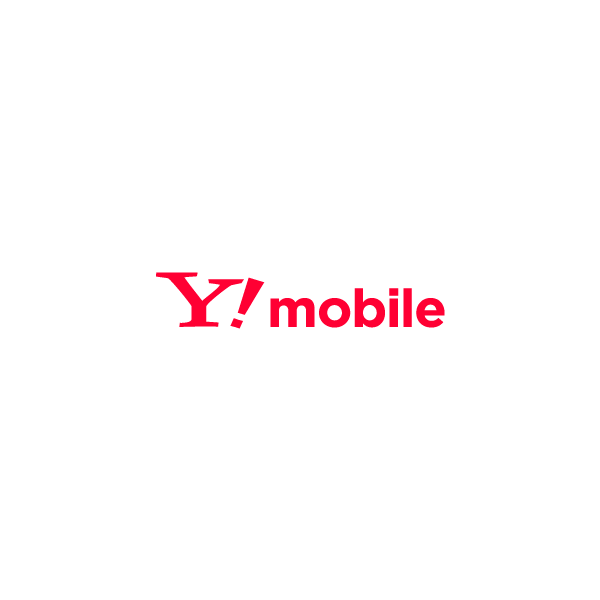
iPhoneでダウンロード用URLをタップし、そのまま手順に沿って進めれば設定は自動的に完了します。
設定後に「0002softbank」と表示されているソフトバンクのWi-Fiスポットに近づくと自動的に繋がるので問題がないか一度接続させて確認してみましょう。
ワイモバイルのAndroidの場合
Androidの場合は「Wi-Fiスポット設定」というアプリが必要になります、本体に「Wi-Fiスポット設定」アプリが無い場合はまずPlayストアからアプリを探してインストールするところから始めましょう。
【「Wi-Fiスポット設定」アプリが無い場合】
- Playストアの検索欄で「ソフトバンクWi-Fiスポット」と入力して検索します。
- 「Wi-Fiスポット設定」アプリが表示されるので選択して、そのままインストール。
- 「Wi-Fiスポット設定」アプリを開いて「OK」のボタンを押して進めてください。
- 暗証番号の入力欄があるので「契約時に設定した暗証番号」を入力してください。
- FONルーターを「利用しない」に設定して、「FON利用規約に同意する」のチェックを外します。
設定が完了したら「0001softbank」「0002softbank」「mobilepoint」のどれかに繋いでみて繋がれば設定完了です(対応するWi-Fiスポットの名前は利用する機種によって変わります)。
ワイモバイルのPocket WiFiの場合
Pocket WiFiの場合は機種によって設定の方法が変わってしまう可能性がありますが、ここでは液晶画面の付いているPocket WiFiでソフトバンクのWi-Fiスポットに接続する流れを一例として解説します。
- 「インターネットWi-Fi」の項目をタップします。
- ソフトバンクWi-Fiスポットという項目が「OFF」になっている場合は「ON」に変更します。
- ログインパスワードの入力画面があるのでそこで「4桁の契約時に設定した暗証番号を入力」
ここまでで設定完了なので後はソフトバンクのWi-Fiスポット経由で通信ができている事が確認できれば設定完了です。
通信量の節約にソフトバンクのWi-Fiスポットを積極的に活用しよう
ワイモバイルなどの通信サービスを契約した時はどの携帯電話会社でも大体ついているのが公衆Wi-Fiのサービスですが、多くの場合忘れられがちなものです。
ソフトバンクのWi-Fiスポットは設置されている場所が多く、普通にある程度外出する人であれば生活の中で結構な量の通信量をまかなえるはずです。
自宅に固定インターネットが無い方や、通信量を積極的に節約して使いたい方はぜひワイモバイルでソフトバンクのWi-Fiスポットを使ってみて下さい。
注目